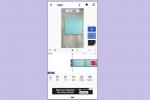Oszd meg a Facebook csoport eseményeit a Google naptáradban.
Kép jóváírása: jurgenfr/iStock/Getty Images
Egy időben a Facebook-csoportok tulajdonosai egy Link lapon csatolhatták a csoporthoz Google-naptárukat. Ez a lap már nem érhető el a Facebook-csoportokban, de a csoporttulajdonosok továbbra is kihasználhatják ezt a funkciót. Ha létrehoz egy új bejegyzést, amely a Google-naptárra hivatkozik, és rögzíti a bejegyzést a csoportoldal tetején, a csoporttulajdonosok naptárt telepíthetnek a Facebook-csoportjukba. A Microsoft Exchange (Outlook az Office 365-ön) és az iCal-felhasználók nyilvános megosztott naptáraikra hivatkozhatnak ugyanígy, de az Outlook megosztása korlátozott, és az iCal nem teszi lehetővé az együttműködési nyilvánosságot naptárak. A Google naptár rugalmas megosztási és hozzáférési jogokat kínál, így bárki, aki rendelkezik linkkel, megtekintheti vagy szerkesztheti a naptárt.
1. lépés
Jelentkezzen be a Google Naptárba. Ha még nem rendelkezik fiókkal, létre kell hoznia egyet.
A nap videója
2. lépés
Kattintson a „Saját naptárak” melletti legördülő nyílra, és válassza az „Új naptár létrehozása” lehetőséget, ha a naptár még nem létezik, majd végezze el a naptár létrehozásának folyamatát. Ügyeljen arra, hogy a naptár nyilvános legyen. Meglévő naptárak esetén kattintson a legördülő nyílra, és válassza a „Naptár megosztása” lehetőséget. Ha a naptár még nem nyilvános, válassza a "Nyilvános legyen a naptár" lehetőséget.
3. lépés
Kattintson a „Naptár részletei” elemre. Görgessen le a Naptár címe részhez, és kattintson a "HTML" gombra. Jelölje ki és másolja ki a hivatkozást.
4. lépés
Nyissa meg Facebook-csoportját egy új böngészőlapon.
5. lépés
Illessze be a naptár URL-címét a bevezető szöveggel együtt egy új csoportbejegyzésbe, és tegye közzé az üzenetet.
6. lépés
Kattintson a legördülő nyílra a közzétett üzeneten, és válassza a "Bejegyzés rögzítése" lehetőséget. A Google naptár hivatkozása a bejegyzéslista tetejére kerül. Ügyeljen arra, hogy egyszerre csak egy bejegyzést rögzíthet.
Csoportos események átvitele
1. lépés
Helyezze át a meglévő Facebook-csoport eseményeit a kapcsolt Google-naptárba a csoport „Esemény” lapjának megnyitásával.
2. lépés
Kattintson egy eseményre az oldal eléréséhez. Az eseménymenü eléréséhez kattintson az esemény fotója alatti ellipszis (...) gombra, majd válassza az "Esemény exportálása" lehetőséget.
3. lépés
Válassza a „Küldés e-mailre” lehetőséget, és válassza ki Gmail-fiókját. Ha Gmail-fiókja nem látható a listában, hozzá kell adnia azt a Fiókbeállítások segítségével.
4. lépés
Nyissa meg a Facebook e-mailt a Gmail postafiókjában, és kattintson a "Hozzáadás a naptárhoz" linkre. Válassza ki a naptárbeállításokat, és mentse az eseményt.
Tipp
Személyes Facebook-eseményeit, valamint más csoportjaiból származó eseményeket is hozzáadhatja a Google-naptárhoz. Ehhez nyissa meg a fő hírfolyamot, és kattintson az „Események” elemre a navigációs menüben. Kattintson egy eseményre az oldal megtekintéséhez, és kövesse a fenti utasításokat.